メモリ使用量が少ない win10 バージョン
win10 を使用していると、メモリ使用量が少ないバージョンが発生し、非常に動作が遅く、非常に快適に使用できないことがありますが、これを解決するには次の方法を使用する必要があります。
win10 のバージョンのメモリ使用量が少ない場合の対処方法:
1. 不要なアプリケーションを終了します
1. 起動時に自動起動項目をクリーンアップします
起動時に自動起動する プロジェクトが多すぎると大量のメモリ リソースを占有し、システムの実行速度に影響を与える可能性があります。タスク マネージャーを開いて [スタートアップ] タブに切り替え、必須ではないスタートアップ項目をすべて無効にして、必要なプログラムのみを保持してみてください。
2. バックグラウンドで実行されているアプリケーションを無効にする
一部のアプリケーションはバックグラウンドで実行され続けるため、大量のメモリ リソースを占有する場合があります。以下の手順で「設定」-「プライバシー」-「バックグラウンドアプリ」を開き、バックグラウンドで動作させる必要のないアプリケーションをオフにしてください。
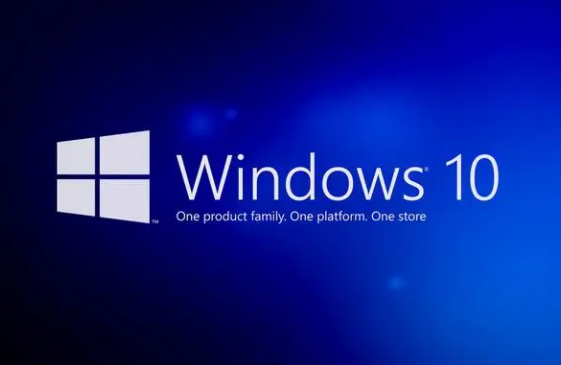
2. システム設定の最適化
1. 仮想メモリ空間の調整
仮想メモリは、本質的にはハードディスク上の空間です。補助記憶装置の操作用。次の手順を実行できます。 [コントロール パネル] - [システムとセキュリティ] - [システム] を開き、[システムの詳細設定] をクリックし、[パフォーマンス] タブの [設定] をクリックして、[詳細] オプション カードを選択します。最後に「変更」ボタンをクリックし、「ページング ファイル サイズを自動的に管理する」のチェックを外して「カスタム サイズ」を選択します。通常は、初期サイズと最大サイズを同じ値 (物理メモリの約 1.5 倍) に設定します。
2. システムの特殊効果とアニメーションをオフにする
Win10 システムの特殊効果とアニメーション効果は、大量のメモリ リソースを消費する可能性があります。以下の手順に従ってください。 「コントロールパネル」-「システムとセキュリティ」-「システム」を開き、「システムの詳細設定」をクリックして、「パフォーマンス」タブで「最高のパフォーマンス」を選択するか、一部の部分をオフにします。特撮とアニメは自己判断。

3. ジャンク ファイルをクリーンアップしてディスクを最適化する
1. ディスク クリーンアップ ツールを使用する
付属のディスク クリーンアップ ツールWin10 システムを使用すると、不要なファイルをクリーンアップしてディスク領域を解放できます。以下の手順に従ってください: 「この PC」を開いた後、システム パーティション (通常は C ドライブにあります) を右クリックし、「プロパティ」を選択し、「ディスク クリーンアップ」オプションをクリックして、クリーンアップする必要がある項目を確認します。を選択し、「OK」をクリックするとクリーニングを開始できます。
2. ディスク デフラグ ツールを使用する
ディスクの断片化により、ファイルの読み取り速度が低下し、システムのパフォーマンスに影響を与える可能性があります。次の手順に従ってください: 「この PC」を開いた後、システム パーティション (通常は C ドライブにあります) を右クリックし、「プロパティ」を選択し、「ツール」タブをクリックして、「最適化」ボタンをクリックして最適化します。ディスク。
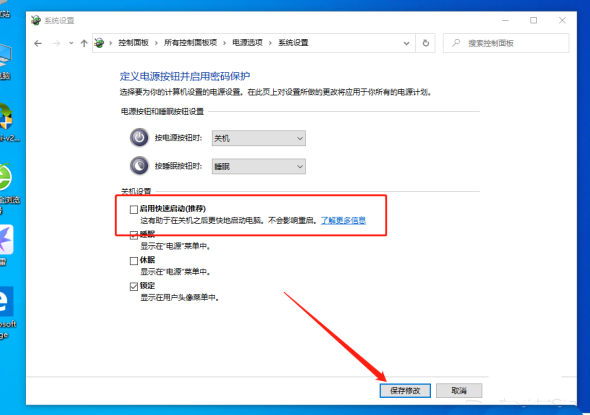
以上がメモリ使用量が少ない win10 バージョンの詳細内容です。詳細については、PHP 中国語 Web サイトの他の関連記事を参照してください。

ホットAIツール

Undresser.AI Undress
リアルなヌード写真を作成する AI 搭載アプリ

AI Clothes Remover
写真から衣服を削除するオンライン AI ツール。

Undress AI Tool
脱衣画像を無料で

Clothoff.io
AI衣類リムーバー

Video Face Swap
完全無料の AI 顔交換ツールを使用して、あらゆるビデオの顔を簡単に交換できます。

人気の記事

ホットツール

メモ帳++7.3.1
使いやすく無料のコードエディター

SublimeText3 中国語版
中国語版、とても使いやすい

ゼンドスタジオ 13.0.1
強力な PHP 統合開発環境

ドリームウィーバー CS6
ビジュアル Web 開発ツール

SublimeText3 Mac版
神レベルのコード編集ソフト(SublimeText3)

ホットトピック
 7695
7695
 15
15
 1640
1640
 14
14
 1393
1393
 52
52
 1287
1287
 25
25
 1229
1229
 29
29
 win11でntdll.dllエラーが発生した場合の対処法
Jun 29, 2023 pm 01:02 PM
win11でntdll.dllエラーが発生した場合の対処法
Jun 29, 2023 pm 01:02 PM
win11でntdll.dllエラーが発生した場合はどうすればよいですか? win11 システムの多くのユーザーは、使用中に dll ファイルの不足によって引き起こされるエラーに遭遇します。ただし、ntdll.dll ファイルの紛失が原因でエラーが発生した場合は、非常に深刻です。ntdll.dll ファイルは、Windows システム制御にとって非常に重要な作業ファイルです。紛失すると、簡単にエラーが発生する可能性があります。システムがクラッシュする、この状況に直面したらどうすればよいでしょうか? 毛織物でしょうか?以下では、エディターは win11 システムの ntdll.dll エラーの解決策を提供します。 win11 システムでの ntdll.dll エラーを解決するには、Windows + R を押して開いて実行します。 「cmd」と入力して Enter キーを押し、コマンド プロンプトを開きます。 2.で
 C++ メモリ最適化テクニックが明らかに: メモリ使用量を削減するための主要な方法
Nov 27, 2023 am 11:36 AM
C++ メモリ最適化テクニックが明らかに: メモリ使用量を削減するための主要な方法
Nov 27, 2023 am 11:36 AM
C++ は効率的で強力なプログラミング言語ですが、大規模なデータを処理したり、複雑なプログラムを実行したりする場合、開発者にとってメモリの最適化は無視できない問題になります。メモリ使用量を適切に管理して削減すると、プログラムのパフォーマンスと信頼性が向上します。この記事では、開発者がより効率的なアプリケーションを構築できるように、C++ でメモリ フットプリントを削減するための重要なヒントをいくつか紹介します。適切なデータ型を使用する C++ プログラミングでは、適切なデータ型を選択することがメモリ使用量を削減するための重要な手順です。たとえば、狭い範囲の整数のみを表す必要がある場合は、次のように使用できます。
 win10バージョン1903アップデートエラー0x80004002を解決する効果的な方法
Jan 02, 2024 pm 06:05 PM
win10バージョン1903アップデートエラー0x80004002を解決する効果的な方法
Jan 02, 2024 pm 06:05 PM
一部の友人は更新エラーとプロンプト コード 0x80004002 に遭遇する可能性があります。編集者は、この問題はシステム更新プロセス中の何らかの損傷が原因である可能性があると考えています。コードを使用して関連する修復を行うことができます。 win101903 更新エラー 0x80004002 の解決方法 1. まず、「Win+X」キーを同時押しし、「Windows PowerShell (管理者)」をクリックします。 2. 次に、以下のプログラム コードを先ほど開いた PowerShell にコピーし、Enter キーを押します。 3. この時点では、赤いテキストのエラーを無視して、コンピューターを再起動する必要があります。 4. 次に、WindowsUpdate を再度実行します。 $arch=Get-WMIObjec
 ゲームをプレイするのに最もスムーズな win10 のバージョンはどれですか?
Dec 30, 2023 pm 04:41 PM
ゲームをプレイするのに最もスムーズな win10 のバージョンはどれですか?
Dec 30, 2023 pm 04:41 PM
多くのユーザーが win10 システムを使用してゲームをプレイしていますが、システム バージョンによってユーザーの焦点が異なりますので、ゲームをプレイするのが好きな場合は、次のバージョンのシステムが最適です。 win10 のどのバージョンが最もスムーズにゲームをプレイしますか? 1. win10ghost の純粋なバージョンでは、ユーザーの組み込みソフトウェアが削除され、IE ブラウザーも保持されません。必要がない場合、ユーザーはドライバーをインストールするかどうかを事前に選択できます。 2. ゲームスタジオ向けの専用システムである Win10 は、重要なファイルをコンピュータに保存するための全自動バックアップおよび回復機能を提供します。ハードウェアを接続すると、システムは自動的に機器を検出してインストールします。 3. win10 Russian Madman Lite バージョンの起動速度は大幅に最適化されており、他のバージョンよりも速くなります。
 どのWin10バージョンが最も互換性がありますか?
Jan 01, 2024 pm 06:13 PM
どのWin10バージョンが最も互換性がありますか?
Jan 01, 2024 pm 06:13 PM
Windows 10オペレーティングシステムのバージョンを選択するとき、どのバージョンのWin 10が最も互換性が高いかを知りたいと思う友人はたくさんいるはずです。したがって、この問題に関して、編集者は、最も互換性の高いシステムはないと感じています。これらのバージョンの主な違いは機能にあるため、構成要件は同じです。それでは、編集者が詳しく言ったことを見てみましょう〜それがあなたの助けになれば幸いです。 win10 のどのバージョンが互換性が最も優れていますか? 一般的に、win10 professional バージョンの方が互換性が優れています。 1. win10 のバージョン間の違いは主に機能の違いです。 2. 機能が異なる以外は同様です。 3. 互換性という点では、どれも似ていますが、主に使用しているハードウェアに依存します。
 win10英語版と中国語版の違い
Jan 04, 2024 pm 12:49 PM
win10英語版と中国語版の違い
Jan 04, 2024 pm 12:49 PM
Win10 の英語版と中国語版の主な違いは、言語インターフェイスとプリインストールされたアプリケーションにあります。英語版のインターフェースは英語で、プリインストールされているアプリケーションもすべて英語ですが、中国語版のインターフェースは中国語で、プリインストールされているアプリケーションも中国語で操作されます。これらを除けば、2 つのバージョンの機能と操作は実際にはまったく同じです。 win10 の英語版と中国語版の違い: 1. 言語: 英語版 Windows 10 では英語がデフォルト言語として表示されますが、中国語版 Windows 10 では中国語がデフォルト言語として設定されます。これは、インストールが完了すると、システム インターフェイス、メニュー、ダイアログ ボックス、エラー プロンプトなどがすべて異なる言語で表示されることを意味します。 2. プリインストールされたアプリケーション:
 Linux システムでのシステム メモリ不足の問題に対処する方法
Jun 29, 2023 pm 12:13 PM
Linux システムでのシステム メモリ不足の問題に対処する方法
Jun 29, 2023 pm 12:13 PM
Linux システムでシステム メモリが不足する問題に対処する方法 概要: Linux システムは、安定性が高く、セキュリティが高いオペレーティング システムですが、システム メモリが不足する問題が発生することがあります。この記事では、ユーザーがこの問題を解決できるように、一般的な処理方法をいくつか紹介します。キーワード: Linux システム、システムメモリ、不足、処理方法 本文: はじめに Linux システムは、オープンソースのオペレーティング システムとして、さまざまなサーバーや組み込み機器で広く使用されています。ただし、運用中にシステムが
 Windows 7システムで不足しているメモリをクリーンアップする方法
Jun 29, 2023 pm 04:35 PM
Windows 7システムで不足しているメモリをクリーンアップする方法
Jun 29, 2023 pm 04:35 PM
win7システムで不足しているメモリをクリーンアップするにはどうすればよいですか?コンピュータの実行中にいくつかのソフトウェアが開かれた後、すぐにコンピュータ マネージャは、コンピュータのメモリ領域が不足していることを示すメモリ プロンプトを表示しました。この状況では、多くのソフトウェアを自分で開かないと、明後日のプログラムの自動起動が原因で発生する可能性があります。詳細な操作方法を知らない友人も多く、エディターがチュートリアルをまとめました。 Windows 7 システムの実行時にメモリ不足の問題を解決する方法. 興味がある場合は、編集者をフォローして、以下を参照してください。 Windows 7 システム実行時のメモリ不足を解決するためのチュートリアル 方法 1. 自動更新を無効にする 1. [スタート] をクリックして、コントロール パネルを開きます。 2. 「Windowsアップデート」をクリックします。 3. 左側をクリックして設定を変更します。 4. チェックしないことを選択します




